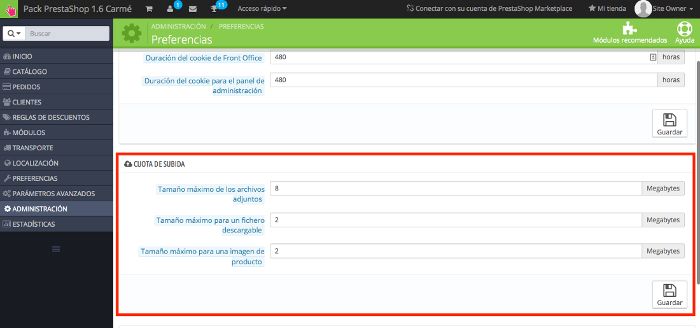Por defecto la mayoría de Hostings configuran la directiva post_max_size con valores que van de los 20 a los 55 Megabytes, como es el caso de Webempresa, de forma que los clientes no tengan limitaciones bajas para subir archivos a su Hosting.
Es importante destacar que la mayoría de CMS, en este caso PrestaSHop, necesitan ser configurados para establecer el tamaño de los archivos que pueden ser subidos al Hosting. Configurar estos parámetros en fundamental para evitar errores en la subida de archivos.
Dos valores que PrestaShop requiere que estén configurados con valores superiores a los que establezcamos en PrestaShop son:
php_value post_max_size php_value upload_max_filesize
Para que estas directivas tengan efectividad, el servidor donde se aloje la cuenta de Hosting debe tener habilitado ini_set(), ya que por defecto muchos servicios de Hosting deshabilitan esta funcionalidad por seguridad.
Nota: En servidores que ejecuten PHP 5.x en lugar de php_value debe utilizarse php5_value.
Si el límite de memoria está activado por un script de configuración, memory_limit también afecta la subida de ficheros. Por norma memory_limit debe ser mayor que post_max_size.
Algunos servicios de Hosting permiten configurar estas directivas desde el archivo .htaccess, añadiendo lo siguiente:
upload_max_filesize = "25M" post_max_size = "25M"
Claro está que si por defecto el Hosting limita a 5M (Megabytes) el tamaño máximo permitido, aumentar a 60M o un valor superior, por ejemplo, no tendrá aplicación para la directiva, ni sentido el aplicarlo. Deben utilizarse siempre números enteros.
Aplicar este cambio en el archivo .htaccess si tu servidor no lo permite, provocará un error 500 al tratar de acceder a tu Tienda PrestaShop o visualizarla desde el fron office.
En PrestaShop puedes configurar el tamaño que debe tener los archivos que pueden ser subidos desde el back office o desde el front office si se habilitan a través de algún módulo específico.
Tabla de contenidos
Configuración del tamaño de subida en PrestaShop:
- Accede al back office de PrestaShop.
- Ve a Administración, Preferencias, Cuota de subida.
- Configura los campos:
- Tamaño máximo de los archivos adjuntos
- Tamaño máximo para un fichero descargable
- Tamaño máximo para una imagen de producto
- Guarda los cambios.
Configurar valores correctos en las cuotas de subida de archivos, limitará a los usuarios o administradores de una tIenda PrestaSHop para evitar que suban archovos mayores de los permitidos, teniendo en cuenta que la limitación final la establece la variable upload_max_filesize en el archivo php.ini sel Hosting.
¿Te ha resultado útil este artículo?

Miembro del equipo de soporte técnico de Webempresa.
Coordinador de contenidos en el Blog y en Youtube.
Soporte técnico en CiberProtector. Teacher en Webempresa University